パソコンにGoogleドライブを導入してフォルダを同期・アップロード
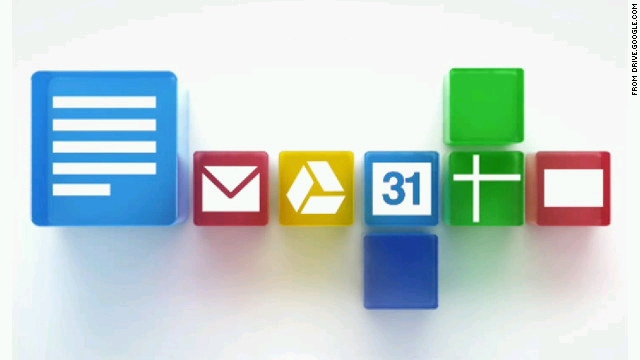
Googleドライブへのファイルのアップロードはブラウザからも行えるが、パソコン用の公式ソフトを導入しておけば、自動的に指定フォルダ内のファイルをアップロードしてくれるので便利だ。
仕事や学校の課題で使う資料やレポートを同期フォルダに保存するようにしていれば、いちいち自分でアップロード操作を行なわなくても、外出先でファイルを利用できる。「前に使った資料が役立ちそうだけど手元にない」なんてことがなくなり、入手・作成したデータを最大限に活用できるのだ。
また、ファイルがサーバ上に保存されるので、万一パソコンが壊れたりしても、大事なファイルを失わずに済む。
さらに、上書き保存したファイルの過去のバージョンも全て保存されてダウンロードできるので、誤って同名ファイルを上書きコピーしてしまったり、編集ミスをしたまま上書き保存してしまっても安心だ。いちいち「report_ver20120425.txt」のような別名でバックアップするなんて手間は必要なくなるぞ。
過去のバージョンの容量もストレージの使用量としてカウントされるが、古いバージョンから適宜自動削除されていくし、頻繁に更新するファイルは容量が小さいことが多いので、容量を圧迫する心配はないだろう。旧バージョンの一覧画面から、不要なバージョンの手動削除や、自動削除されたくないバージョンの保護設定なども可能だ。
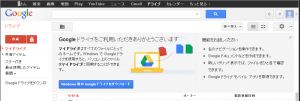 Googleドライブが利用可能になったら、「Windows用のGoogleドライブをダウンロード」からインストーラーをダウンロードしよう。
Googleドライブが利用可能になったら、「Windows用のGoogleドライブをダウンロード」からインストーラーをダウンロードしよう。
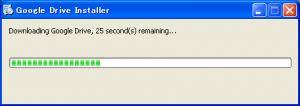 ダウンロードしたインストーラーを実行すると、プログラム本体のダウンロードとインストールが実行される。
ダウンロードしたインストーラーを実行すると、プログラム本体のダウンロードとインストールが実行される。
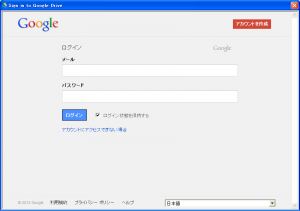 Googleドライブが起動したら、Gmailのアドレスとパスワードを入力して「ログイン」を押そう。
Googleドライブが起動したら、Gmailのアドレスとパスワードを入力して「ログイン」を押そう。
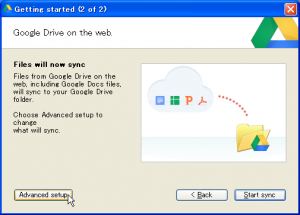 初回起動時は、初期設定画面が表示される。同期するフォルダを変更したい場合などは、「Advanced setup」をクリックしよう。
初回起動時は、初期設定画面が表示される。同期するフォルダを変更したい場合などは、「Advanced setup」をクリックしよう。
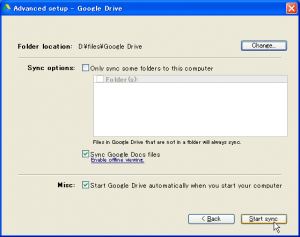 詳細設定で「Folder location」の「Change」を押せば、同期フォルダの設置場所を変更できる。「Start sync」を押せば、同期が開始されるぞ。
詳細設定で「Folder location」の「Change」を押せば、同期フォルダの設置場所を変更できる。「Start sync」を押せば、同期が開始されるぞ。
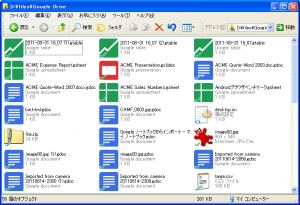 指定したフォルダ内に「Google Drive」というフォルダが作られ、サーバ上のファイルがコピーされる。このフォルダ内に保存やコピーをしたファイルは、自動的にサーバにアップロードされるぞ。
指定したフォルダ内に「Google Drive」というフォルダが作られ、サーバ上のファイルがコピーされる。このフォルダ内に保存やコピーをしたファイルは、自動的にサーバにアップロードされるぞ。
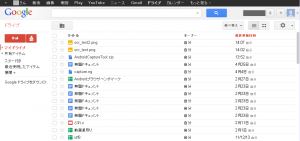 ブラウザでGoogleドライブにアクセスすると、アップロードしたファイルが一覧表示される。Googleドライブ側が対応しているファイルなら、ブラウザ上でファイル内容を閲覧できるので、ネットカフェなどソフトが揃っていない環境でもある程度の作業が可能だ。
ブラウザでGoogleドライブにアクセスすると、アップロードしたファイルが一覧表示される。Googleドライブ側が対応しているファイルなら、ブラウザ上でファイル内容を閲覧できるので、ネットカフェなどソフトが揃っていない環境でもある程度の作業が可能だ。
 Google ChromeやMozilla Firefoxなどドラッグ&ドロップAPIに対応したブラウザなら、エクスプローラなどからGoogleドライブの一覧画面上にファイルをドロップすれば、手軽にファイルをアップロードできる。未対応のブラウザの場合は、左上のアップロードボタンからファイル選択画面を表示してアップロードを行おう。
Google ChromeやMozilla Firefoxなどドラッグ&ドロップAPIに対応したブラウザなら、エクスプローラなどからGoogleドライブの一覧画面上にファイルをドロップすれば、手軽にファイルをアップロードできる。未対応のブラウザの場合は、左上のアップロードボタンからファイル選択画面を表示してアップロードを行おう。
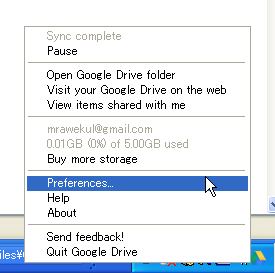 同期フォルダなどの設定の変更や、同期処理の一時停止などは、タスクトレイアイコンの右クリックメニューから行える。
同期フォルダなどの設定の変更や、同期処理の一時停止などは、タスクトレイアイコンの右クリックメニューから行える。
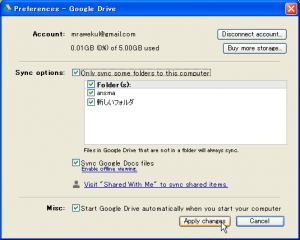 設定画面で「Only sync some folders to this computer」にチェックを入れれば、選択したフォルダ以外にあるファイルは同期されなくなる。なお、マイドライブ直下に保存されているファイルは常に同期されるようだ。
設定画面で「Only sync some folders to this computer」にチェックを入れれば、選択したフォルダ以外にあるファイルは同期されなくなる。なお、マイドライブ直下に保存されているファイルは常に同期されるようだ。
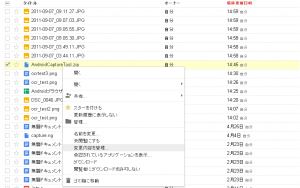 パソコンからWeb版Googleドライブにアクセスし、リストの右クリックメニューから「変更内容を管理」を選択すれば、過去のバージョンの閲覧や削除、保護が行える。
パソコンからWeb版Googleドライブにアクセスし、リストの右クリックメニューから「変更内容を管理」を選択すれば、過去のバージョンの閲覧や削除、保護が行える。
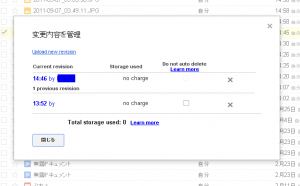 このようにバージョンの一覧が表示され、日時をクリックするとそのバージョンが開かれる。「Do not auto delete」にチェックを入れれば、自動削除されないように保護される。
このようにバージョンの一覧が表示され、日時をクリックするとそのバージョンが開かれる。「Do not auto delete」にチェックを入れれば、自動削除されないように保護される。
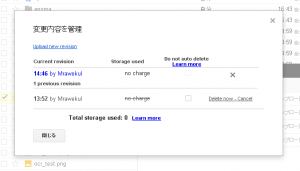 「×」ボタンを押し、「Delete now」をクリックすれば、そのバージョンが削除される。
「×」ボタンを押し、「Delete now」をクリックすれば、そのバージョンが削除される。
関連記事

スマホにGoogleドライブアプリを導入してパソコンで同期したファイルを閲覧

スマホからGoogleドライブに複数のファイルをまとめてアップロード

【Googleドライブ】PC内ファイルを自動で「Googleドライブ」に同期するツールを使うと超快適!

【特集まとめ】ついに登場したGoogleのオンラインストレージサービス「Googleドライブ」のAndroidでの活用法を徹底解説

【Googleドライブ】Dropboxより10倍安い!値下げで超お得になった「Googleドライブ」の基本

【Googleドライブ】オンラインストレージとスマホを自動同期させる「Autosync for Google Drive」は激便利!

Googleドライブのプライバシーが気になるときは暗号化してアップしよう

【特集まとめ】DropboxからGoogleドライブまで、クラウド型ストレージを自動同期で使い倒す

スマホにDropboxを導入してパソコンのファイルを外出先でも閲覧!
2012年04月26日23時13分 公開 | カテゴリー: ファイル管理 | キーワード:アプリ, チップス, 特集 | Short URL
ツイート
最新記事
- 肩に乗せるだけで音に包まれる!ウェアラブルネックスピーカー!
- 枕の下に置くピロースピーカー!Bluetooth接続でスマホから音楽を流しながら寝れる!
- 腕に巻いて使えるウェアラブルスピーカー!IPX6防水で急な雨にも安心!
- ミニモバイルバッテリーの新定番!折りたたみ式のLightningコネクター搭載!
- コネクター搭載の3in1モバイルバッテリー!iPhoneもAndroidもおまかせ!
- ケーブル不要でiPhoneもApple Watchも!5000mAhの大容量モバイルバッテリー!
- TSAロック付きスーツケースベルト! 頑丈なロックフックで安心な旅行を!
- 4in1の大容量モバイルバッテリー!スマホもタブレットもゲーム機も!
- 10000mAh大容量ワイヤレスモバイルバッテリー!Apple Watchの充電も出来る!
- コンパクトな手のひらサイズ。だけど、かなりタフ!どこでも使えるバックハンガー!
- ダンボールを挿すだけ!持ち運び出来るダンボールストッカー!
- コンパクトで高品質なケーブル!6in1のユニークデザインなケーブル!
- 洗練されたシンプルなボディバッグ!自由で快適な背負い心地!
- リラックスして座りやすい座椅子!回転するのでパソコンや読書等に最適!
- ゆったりくつろげる、至福の時間!肘つき座椅子!
- 究極進化、三刀流座椅子!ソファの座り心地みたいな回転座椅子!
- 磁力で自分でまとまる!フラット平形タイプのUSB-Cケーブル!
- 首と肩がホッとする枕!首肩温め機能でじんわり温まる!
- USB-Cケーブルだけで使える!アイリスオーヤマ製の27インチモニター!
- 15000mAh大容量モバイルバッテリー!ケーブル内蔵&プラグ付き!
- iPad専用磁気充電式タッチペン!ワイヤレス充電可能なスタイラスペン!
- 寒い季節には欠かせないアイテム!ドリンクを温められるカップウォーマー!
- ワンタッチで飲み物を温められる!デスクで使うのに最適!
- 柔らかい感触!心地良いさわり心地の充電式カイロ!
- 3in1防災対策の充電式カイロ!寒い季節を心地よく、あたたかく過ごそう!
- つけたら2秒ですぐ暖かい!2個セットの充電式カイロ!
- 左の手のひらにフィット!操作しやすいのせ心地のトラックボールワイヤレスマウス!
- 大容量収納可能なビジネスリュック!充実のポケット数!
- 通勤が快適な薄型なのに大容量!ノートパソコンも安全に収納!
- シンプルで洗練されたデザイン!どんな服装にも似合うビジネスリュック!

 【まとめ】Fireタブレットをさらに楽しめる必携アプリ
【まとめ】Fireタブレットをさらに楽しめる必携アプリ まとめ買いがお得なアプリストア専用「Amazonコイン」
まとめ買いがお得なアプリストア専用「Amazonコイン」 Amazonプライムはドコモやauならクレカ無しでも利用可能!
Amazonプライムはドコモやauならクレカ無しでも利用可能! グラフィック性能は2倍以上!新旧「Fire HD 10」の処理性能をベンチマーク比較
グラフィック性能は2倍以上!新旧「Fire HD 10」の処理性能をベンチマーク比較 Amazonプライム会費がギフト券だけでも支払い可能に!(ただし無料体験不可)
Amazonプライム会費がギフト券だけでも支払い可能に!(ただし無料体験不可) 【特集】開発者でない人でも役立つ機能が満載!!USBデバッグ接続を徹底活用せよ
【特集】開発者でない人でも役立つ機能が満載!!USBデバッグ接続を徹底活用せよ ダイソーの「積み重ね整理棚」はFireタブレットを枕の上に固定するのに最適!
ダイソーの「積み重ね整理棚」はFireタブレットを枕の上に固定するのに最適! かわいいキャラが憂鬱な気分を癒してくれるパズルゲーム特集
かわいいキャラが憂鬱な気分を癒してくれるパズルゲーム特集 2000円を切るスマート赤外線リモコンで家電をスマートホーム化!!
2000円を切るスマート赤外線リモコンで家電をスマートホーム化!! ポイント還元付きでお得なAmazonギフト券のチャージタイプ
ポイント還元付きでお得なAmazonギフト券のチャージタイプ FireタブレットでYouTubeを見るなら「NewPipe」
FireタブレットでYouTubeを見るなら「NewPipe」 8コア2GHzに高速化したAmazon「Fire HD 10」の新モデルが登場!
8コア2GHzに高速化したAmazon「Fire HD 10」の新モデルが登場! Amazon開発者アカウントを作成してAlexaスキルを自作しよう
Amazon開発者アカウントを作成してAlexaスキルを自作しよう Amazon「Fire HD 8」タブレットにNewモデルが登場!
Amazon「Fire HD 8」タブレットにNewモデルが登場! Google Playは課金アイテムを買うのを躊躇っていると100円引きにしてくれる!?
Google Playは課金アイテムを買うのを躊躇っていると100円引きにしてくれる!?
あんスマソーシャルアカウント